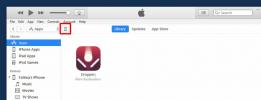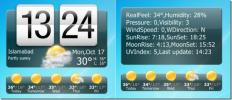Restablecer un enrutador de red: cómo hacerlo rápido y fácil
Los enrutadores de red, ya sea que se instalen en hogares o lugares de trabajo, tienden a mostrar una personalidad muy fuerte a veces. Al igual que solucionar problemas aleatorios en su computadora con un simple reinicio, restablecer un enrutador de red puede solucionar varios procesos colgados o problemas más graves que surgen del uso prolongado de horas.
Estamos hablando de problemas que surgen de la nada, como un error de DNS o demasiados conflictos de IP cuando un el dispositivo intenta conectarse a la red y no presenta problemas serios que encuentre al configurar su red. Un restablecimiento también es el camino a seguir si ha olvidado la contraseña del panel de administración de su enrutador. ¿Sabía que algunos enrutadores son lo suficientemente inteligentes como para que pueda reiniciarlos automáticamente cuando menos los use? Veamos como tu restablecer un enrutador de red de la manera correcta.
Restablecer enrutador - Hard vs Soft
Los enrutadores son todos diferentes, pero restablecerlos es bastante sencillo. Hay dos tipos diferentes de restablecimientos que puede hacer; un restablecimiento completo y un restablecimiento parcial.
UNA restablecimiento completo para un enrutador de red es como restablecerlo de fábrica. Puede usar un restablecimiento completo para revertir las credenciales de administrador de su enrutador a las predeterminadas. Un restablecimiento completo no cambiará la versión de firmware de su enrutador de ninguna manera.
UNA reinicio suave es el tipo de restablecimiento que realiza para corregir los fallos aleatorios que experimenta en la red. Este es el enrutador equivalente a reiniciar su computadora para solucionar un problema.
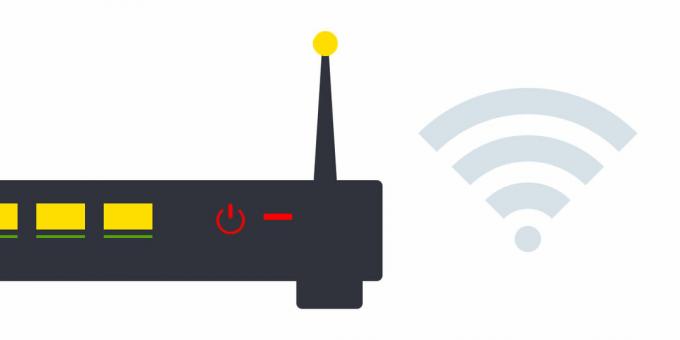
Buscar botones de reinicio y encendido
Los enrutadores tienen un reinicio y un botón de encendido. Es posible que el botón de encendido no esté presente en todos los modelos de enrutadores, ya que no existe una estandarización para su diseño. Antes de poder hacer un restablecimiento completo o parcial, primero debe ubicar el botón Restablecer. Este será un botón físico en su enrutador, ya sea en uno de sus lados o en la parte inferior.
Si compró su propio enrutador, es decir, no fue proporcionado por su ISP, puede consultar su manual para encontrar dónde está el botón de reinicio. El botón de reinicio puede no ser fácil de alcanzar en algunos enrutadores, es decir, no será un botón simple que pueda presionar. Puede residir dentro de la carcasa del enrutador con solo un pequeño orificio para señalarlo. Si ese es el caso, necesita un pequeño objeto afilado con el que pueda presionarlo. La tecla de la bandeja SIM de su teléfono es una buena herramienta para usar si puede pasar por el orificio.
Enrutador de restablecimiento completo
Para reiniciar el enrutador, debe mantener presionado el botón de reinicio. Lo importante aquí es cuánto tiempo lo mantiene presionado. Algunos enrutadores requieren 10 segundos, otros requieren 30, 60 o incluso 90 segundos. Puede determinar cuánto tiempo necesita mantener presionado el botón de reinicio por prueba y error, o buscando el tiempo para su modelo de enrutador.
Cuando realice un restablecimiento completo, asegúrese de que el enrutador esté encendido y desconéctelo del módem de banda ancha.
Después de soltar el botón, espere mientras mantiene presionado el botón de reinicio y el enrutador se reiniciará.
Router de reinicio suave
Se puede realizar un restablecimiento parcial apagando el enrutador y volviéndolo a encender. Puede usar el botón de encendido para hacerlo, pero si su enrutador no tiene un botón de encendido, puede apagarlo de la toma de corriente a la que está conectado y volver a encenderlo.
También debe desconectar el cable de conexión que va a su enrutador y volver a conectarlo.
Alternativamente, si su enrutador tiene un botón Conectar / Desconectar, úselo para desconectarlo del servicio de su ISP y vuelva a conectarlo.
Una última forma de hacerlo.

Otra forma de hacerlo es conectándose a la interfaz de su enrutador (encuentre la dirección del enrutador para acceder a él). Vea la imagen de arriba para un ejemplo. Puede elegir la configuración de fábrica o puede cargar un perfil que guardó anteriormente, lo cual es bastante útil cuando actualiza enrutadores y solo desea mantener su configuración.
¿Tuviste suerte al restablecer tu enrutador?
Buscar
Mensajes Recientes
Cómo detener la sincronización de iTunes cada vez que conectas tu iPhone
Cuando conecta su iPhone a su PC o Mac, iTunes se inicia automática...
WinX Premium HD Video Converter, editor y grabador gratis por tiempo limitado
Los convertidores de video se remontan a lo que puedo recordar, aun...
Agregue HTC Home Widget al escritorio de Windows con HTC Home de XWidget
Cuando los dispositivos se introdujeron por primera vez en Windows ...